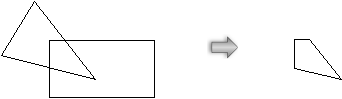
以下四个命令用于编辑二维/三维混合对象曲面:相交曲面、添加曲面、组合到曲面和剪辑曲面。“相交”、“添加”和“剪辑”命令拥有等同的上下文菜单命令,可通过 Ctrl 并单击 (Mac) 或右键单击 (Windows) 访问。使用这些命令处理以下对象。
● 可以填充但未建组的二维原始对象(圆弧、多边形、多段线、椭圆、圆、矩形、圆角矩形)
● 修订云线
● 楼面
● 屋顶表面
● 柱
|
● 天花板龙骨 |
● 植物 |
|
● 概念模型 |
● 点画 |
|
● 建筑红线 |
● 红线 |
|
● 场地修整器 |
● 座位布局 |
|
● 空间 |
● 硬景观 |
|
● 停车场 |
● 舞台 |
|
● 楼板 |
|
只要涉及的对象在同一平面中,这些命令适用于任何视图。如果将在操作中使用二维对象和二维/三维混合对象的组合,则必须将视图设置为俯视图/平面图。在俯视图/平面图中,屏幕平面和图层平面被视为共面的。
等效的三维命令可在实体上运行,而且可用于俯视图/平面图之外的视图中。
相交曲面命令提供了创建大小和形状与两个共面对象的重叠区域完全相同的新对象的简单方法。
要使曲面相交,请执行以下操作:
1. 选择要用于创建第三个对象的两个重叠对象。
新对象的特性基于对象堆叠底部的对象。如果底部对象是二维原始对象(如矩形或圆),新对象将具有其属性。如果底部对象是二维原始对象之外的对象(如楼面或支柱),新对象将具有相同的类型和特性。如有必要,请使用发送命令堆叠对象,以生成所需的属性或对象类型。
2. 选择修改 > 相交曲面。
新对象直接放置在两个原始相交对象的顶部。要查看新对象,请选择新对象并将其拖至一边。
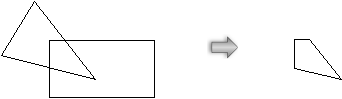
只要以下各项均为真,添加曲面命令就会由两个或多个共面对象创建一个单一对象:
● 对象不是符号。
● 对象彼此接触或相互重叠。
● 对象未锁定,也未建组。
请注意,任何开放式多边形都将被转换为闭合式多边形。
要添加曲面,请执行以下操作:
1. 选择要组合的两个或多个对象。
新对象的特性基于对象堆叠底部的对象。如果底部对象是二维原始对象(如矩形或圆),新对象将具有其属性。如果底部对象是二维原始对象之外的对象(如楼面或支柱),新对象将具有相同的类型和特性。如有必要,请使用发送命令堆叠对象,以生成所需的属性或对象类型。
2. 选择修改 > 添加曲面。
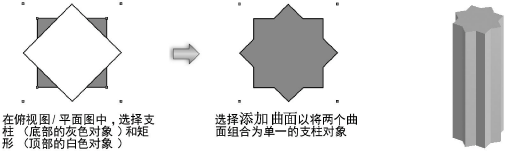
组合到曲面命令可创建由一组对象形成的新对象。对象当前必须相交且形成闭合式多边形或多段线形状。视选定对象的类型和鼠标单击的位置,可以由同一次选定对象创建多个不同的多边形或多段线。例如,使用此三个对象,可以创建以下多边形:
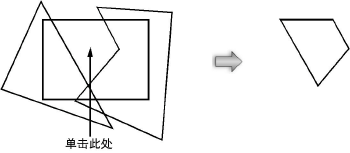
要组合曲面,请执行以下操作:
1. 选择两个或多个要用于创建新多边形或多段线的闭合式对象。
2. 选择修改 > 组合到曲面。
光标变为颜料桶。
3. 将颜料桶放置在要组合的区域内,然后单击。
单一多边形或多段线对象可由选定的对象创建。新对象使用当前属性。
剪辑曲面命令可修剪选择区域的底部对象,以剪掉与顶部对象重叠的任何区域。对象必须共面。一次操作中可将多个对象用作剪辑对象。符号和建组的对象无法剪辑,也不能用作剪辑对象。
如果堆叠中有两个以上的重叠对象,则剪辑对象(堆叠中最上面的对象)下面的每个对象都将被剪除。
关于此命令有两个注意事项:
● 如果要剪辑的对象是开放式多边形,则在剪辑前自动将其转换为闭合式多边形。
● 视选定的对象,该命令可能会更改底部对象的类型;例如,如果将孔剪辑为矩形,“剪辑的”矩形会自动转换为多段线。
要剪辑曲面,请执行以下操作:
1. 确保要剪辑的对象是底部对象。
如有必要,使用发送命令更改对象的顺序(请参阅更改对象堆叠顺序)。
2. 选择要剪辑的对象。
3. 选择剪辑对象。
4. 选择修改 > 剪辑曲面。
底部对象被剪辑对象剪辑;如果不再需要剪辑对象,可以将其删除。
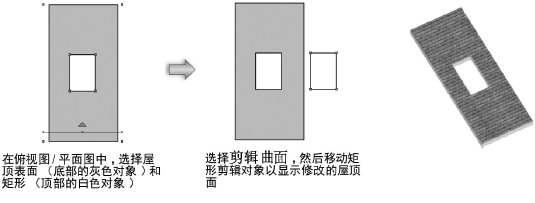
~~~~~~~~~~~~~~~~~~~~~~~~~
